
Якщо ви пишете есе за допомогою Рекомендації APA , Ваш текст повинен бути подвійним. Ви можете застосувати подвійне відстань до тексту в Документах Google (і зберегти його як стиль за замовчуванням) за декілька кліків.
Як подвійне місце поточного Google Doc
Щоб застосувати подвійне відстань до тексту у поточному документі Документів Google, спочатку виберіть текст. Ви можете зробити це, натиснувши та перетягнувши курсор над текстом. Щоб швидко вибрати весь текст, скористайтеся клавіатурою "Ctrl + A" ("Command + A" на Mac).
Текст виділений синій, коли вибрано.
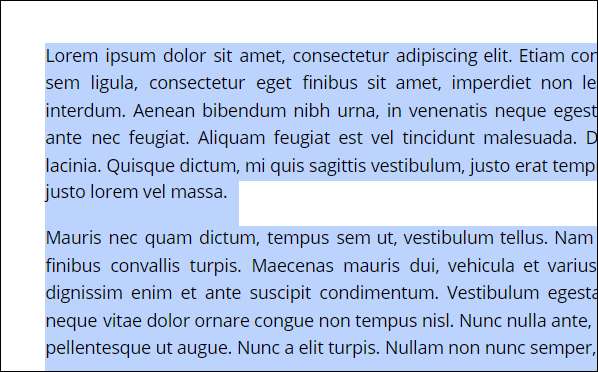
Далі натисніть значок "лінійний інтервал" (стрілка та три рядки) на панелі інструментів.
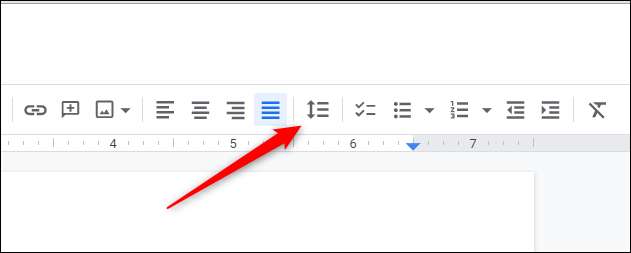
У спадному меню, який з'явиться, натисніть "подвійне".
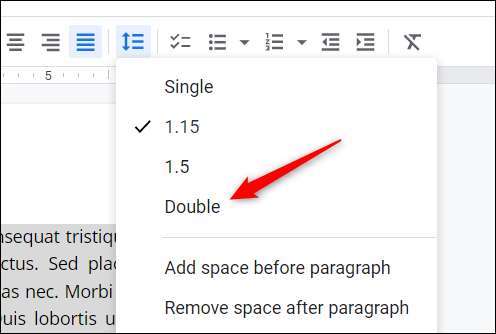
Вибраний текст тепер двоповерховий.
Пов'язані: Посібник для початківців до Документів Google
Як встановити "Подвійний простір" як за замовчуванням
Якщо ви часто використовуєте двошарову відстань, ви можете встановити його як стиль за замовчуванням для нових документів у Документах Google. Для цього відкрийте файл Google Doc, який вже має подвійне відстань, або йти вперед і Застосувати зараз .
Далі натисніть "Формат" у рядку меню.
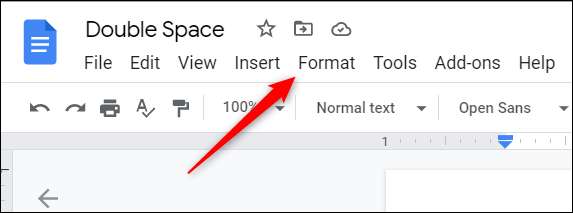
З'явиться спадне меню. Наведіть курсор над параметром "стилів абзаців". З'явиться підменю. Наведіть курсор над "Параметри" у нижній частині меню.
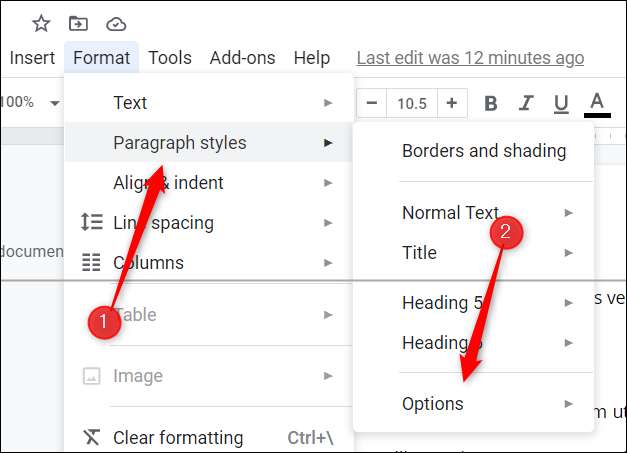
З'явиться ще один підменю. Тут натисніть "Зберегти як мої стилі за замовчуванням".

Тепер, коли ви створюєте новий документ у Документах Google, інтервал лінії за замовчуванням буде двоповерховим. Однак, для документів, які вже існують, вам доведеться вручну застосовувати подвійне відстань.
Це все, що є. Чи для есе в стилі APA, для вчителя, який наполягає на подвійному інтервалі, або для особистого переваг, ваш документ зараз подвійним. Все, що залишилося робити зараз поділитися !
Пов'язані: Як поділитися посиланнями на ваш Док Док як PDF







